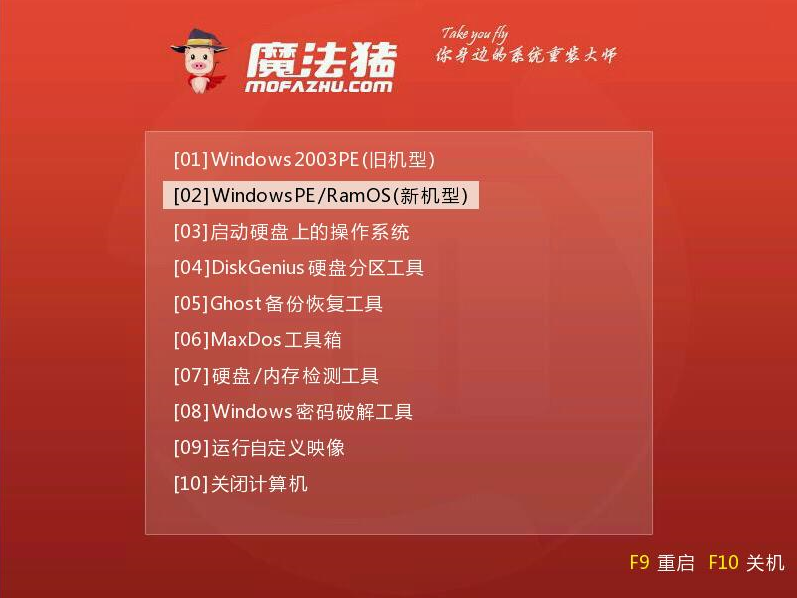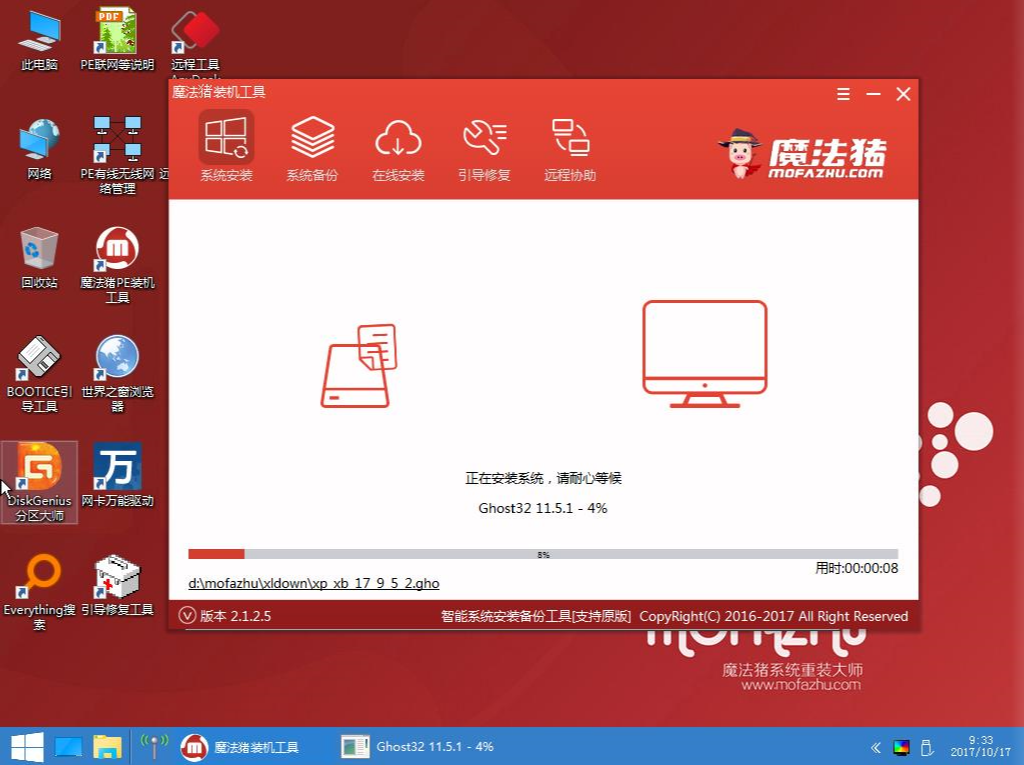处理如何用PE安装系统
u盘装系统相信大伙儿都不会感到陌生了吧,作为主流的安装方式,U盘安装自有其过人之处。 今天小编就给大家带来了u盘pe安装系统的操作步骤,一起来看看吧。
很多用户在重装系统时,都会选择通过本地硬盘进行直接重装系统,当然这种方式的是比较简单,方便。但是对于一些需要对电脑进行分区操作的用户来说就没有那么方便了,这时就需要进入PE系统下格式化硬盘。所以也就需要在PE系统中重装系统,下面小编就给大家介绍pe安装系统的方法。
1,制作u盘启动盘
2,下载ghost版win10系统镜像并存入u启动u盘启动盘
3,硬盘模式更改为ahci模式
操作步骤
1,将事先制作好的魔法猪u盘插入电脑的USB接口,然后开启电脑,等待屏幕上出现开机画面后快速的按下快捷键进入到魔法猪主菜单页面,接着移动光标选择“ 02 WindowsPE/RamOS(新机型)”回车键确定即可。
pe系统电脑图解1
2,进入到PE系统桌面后会自动弹出PE装机工具,这里勾选需要装的Win10系统,目标分区选择你的系统盘(一般为C盘),之后点击安装系统。
pe系统电脑图解2
3,进入系统的安装过程,这里不用操作,耐心等待完成后重启电脑即可进入下一步的安装。
u盘电脑图解3
4,完成后重启电脑完成最后的安装,直到进入全新的系统。
u盘PE装机教程电脑图解4
u盘PE装机教程电脑图解5
以上就是u盘PE安装系统的详细操作了,希望对你有所帮助。
相关文章
- 极速装机_小编告诉你一键极速装机方法
- 系统安装找不到现有分区,小编告诉你如何解决系统安装找不到现有分区
- 小编告诉你升级win10系统
- 极速装机_小编告诉你一键极速装机方法
- 一键装机,小编告诉你如何只用鼠标安装电脑系统
- 如何用U盘重装系统Win11-U盘重装Win11系统教程
- U盘怎么重装Win10系统-使用U盘重装Win10系统的详细
- 用U盘怎么装Win7系统-用U盘装Win7系统教程
- 怎么用u盘重装系统win10-用u盘重装win10系统的教程
- 小编教会你电脑没有U盘重装系统的轻松方法
- U盘重装笔记本系统的方法
- 超详细的重装Win10系统教程-手把手教你重装Win10系统
- 怎么用U盘重装Win11系统-使用U盘重装Win11系统的详细教程
- 怎么用U盘重装Win11 24H2-使用U盘重装Win11 24H2最简单的方法
- 无需u盘最简单的系统重装Win10方法
- 电脑怎么重装Win11系统-适合电脑小白的两种方法
热门教程
win11关闭windows defender安全中心的四种方法
2Win11如何关闭Defender?Windows11彻底关闭Defender的3种方法
3win10不显示视频缩略图的两种解决方法
4win11任务栏怎么显示网速?win11任务栏显示实时网速的方法
5win10关闭许可证即将过期窗口的方法
6win11怎么切换桌面?win11切换桌面的四种方法
7win11忘记pin无法开机的三种最简单办法
8Win11移动热点不能用怎么办?移动热点不工作怎么办?
9安装NET3.5提示0x800f0950失败解决方法
10Win11如何打开预览窗格?Win11显示预览窗格的方法
装机必备 更多+
重装教程
大家都在看